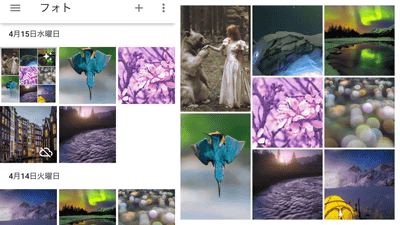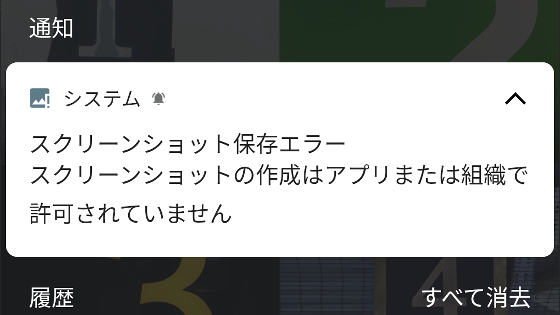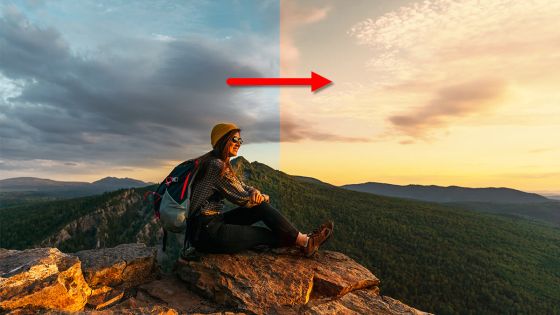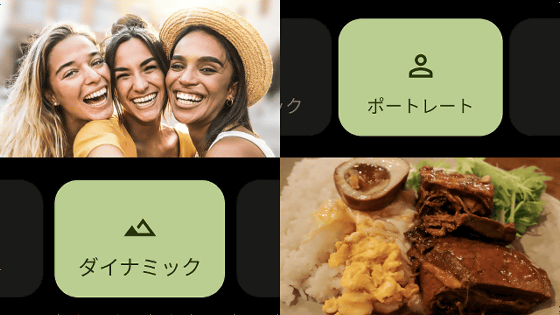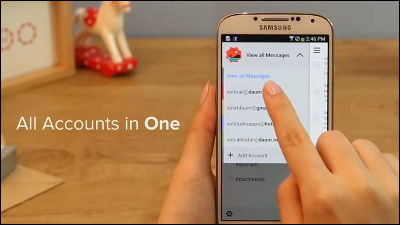無料で使えるGoogleの軽量&オフラインで写真管理可能なアプリ「Gallery Go」レビュー
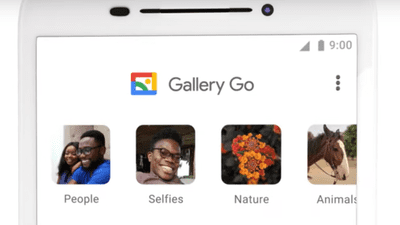
Googleが写真を簡単に管理できるギャラリーアプリ「Gallery Go」をリリースしました。クラウドストレージサービスの「Google フォト」と異なり、ローカルに保存された写真のみを扱うので通信が発生せず、動作も軽量でサクサク使用できるとのことなので、実際に使い勝手を確認してみました。
Gallery Go by Google フォト - Google Play のアプリ
https://play.google.com/store/apps/details?id=com.google.android.apps.photosgo
Gallery Goがどんな感じのアプリなのかは、以下のムービーを見るとよく分かります。
Meet Gallery Go, a smart and light photo gallery app - YouTube
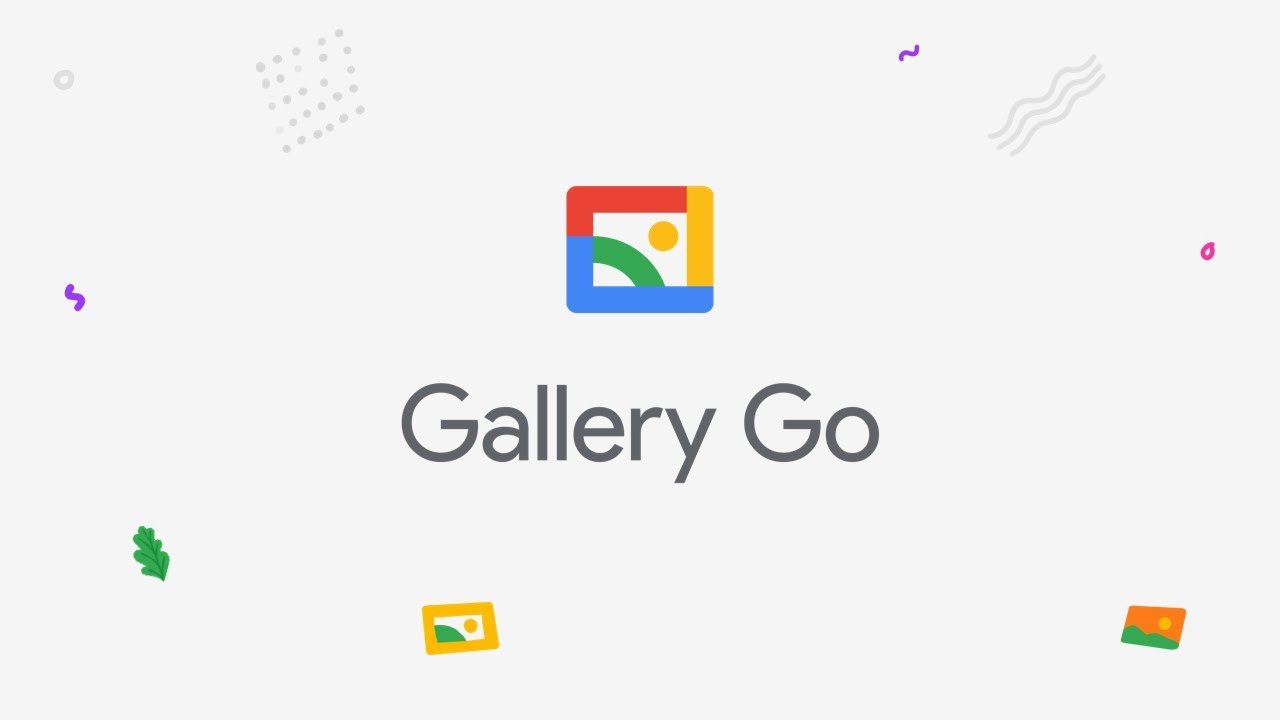
◆インストール
Gallery Goは記事作成時点ではAndroid版のみがリリースされています。
Google Playにアクセスして「インストール」をタップします。
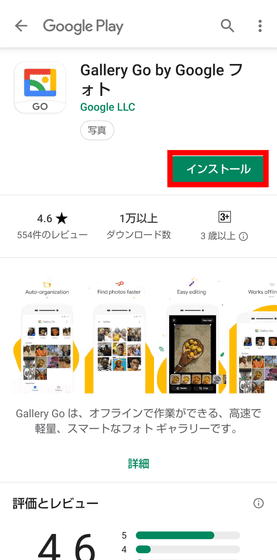
ダウンロードサイズは10MBもないため、インストールはすぐに終了しました。インストールできたら「開く」をタップします。
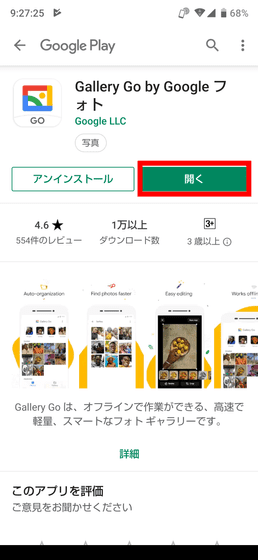
メディアファイルへのアクセス権限を確認されるので、「許可」をタップします。
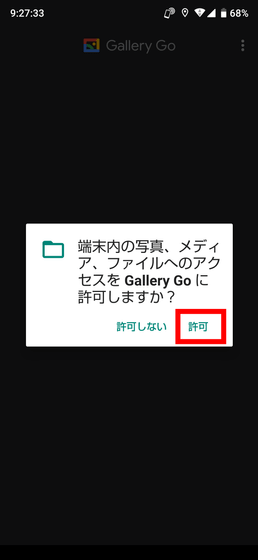
「続行」をタップします。

◆使ってみた
アプリのホーム画面はこんな感じに、スマートフォンのローカルストレージに保存された画像ファイルが月ごとに表示されます。
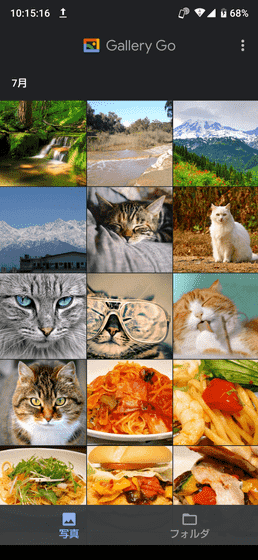
本来はアプリの上部に自動整理されたグループが表示されるはずですが、見当たりませんでした。公式のヘルプを確認したところ、「グループが表示されていない場合は、写真がまだグループ化されていない可能性があります。写真を自動的にグループ化するには、一晩スマートフォンを充電器につないだままにして置いてください」と書かれていたため、グループ化には時間がかかる場合があるようです。
本来ならば以下の画像の赤枠部分のように、自動で画像がカテゴリ分けされる模様。
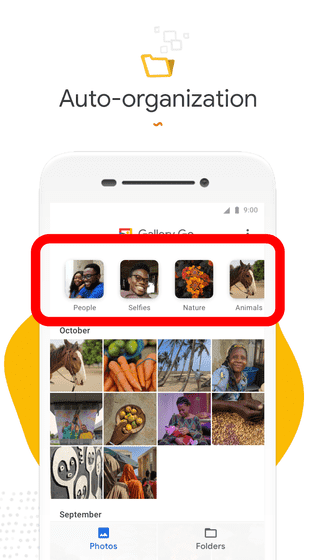
右下の「フォルダ」をタップすると……
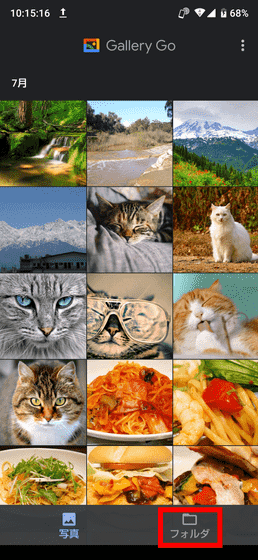
画像ファイルが保存されたフォルダが表示されました。
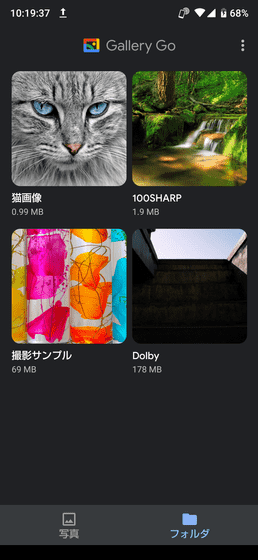
右上の「メニュー」ボタンをタップすると……
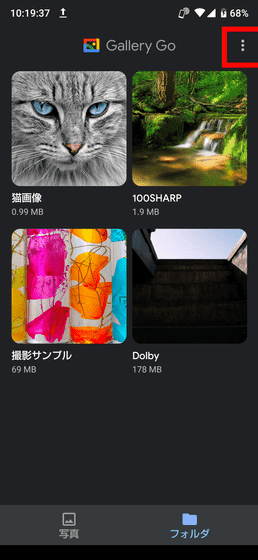
「新しいフォルダ」と「設定」の項目が表示されました。まずは「新しいフォルダ」をタップしてみます。
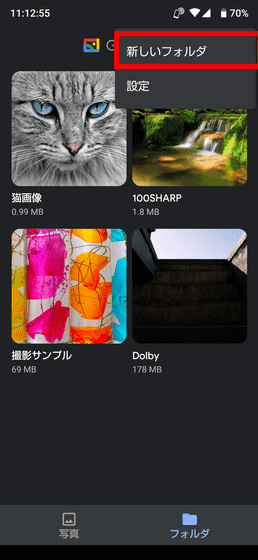
フォルダ作成画面に遷移しました。フォルダ名を入力し、端末かSDカードのどちらにフォルダを作るか選択してから、「作成」をタップします。
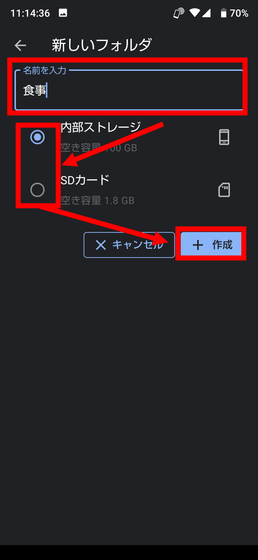
新しく作成したフォルダに移動させたい画像を選択する画面に変わるので、タップして画像を選んでから「移動」をタップします。
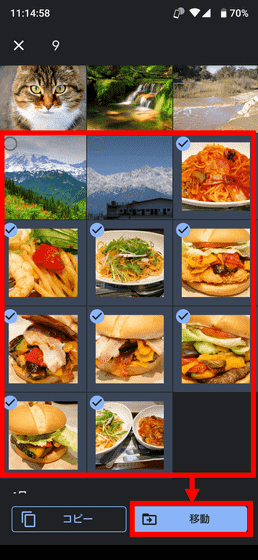
新しく画像フォルダを作ることができました。
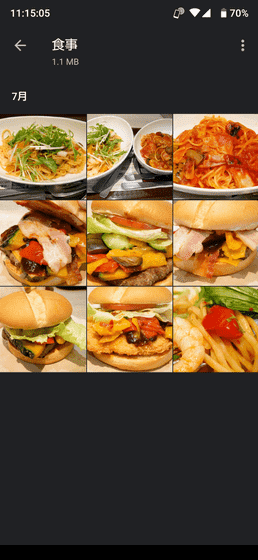
次に、メニューボタンから「設定」をタップしてみます。
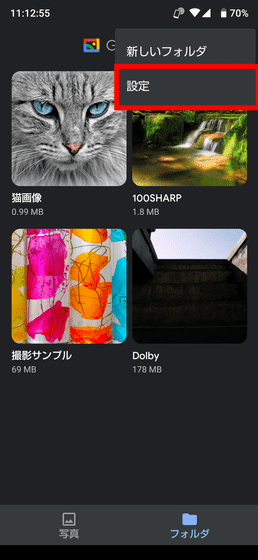
設定画面はこんな感じ。設定項目は写真を自動的に整理してグループ分けしてくれる「フェイスグルーピング」のオン・オフの切り替えのみです。
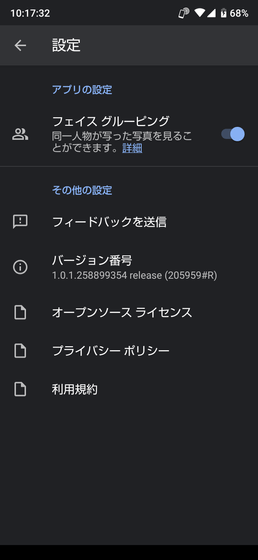
次に、画像の編集機能を使用してみます。編集したい画像をタップします。
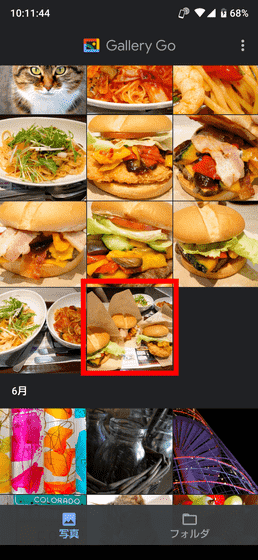
画面左下にある「共有」をタップ。

すると、Bluetoothやメールなど複数の方法で画像をシェアすることができます。

次に、「自動」をタップしてみます。

すると、自動で画像が編集されました。「長押しして比較」をタップすると、タップしている間のみ元の画像が表示されるので、編集前と編集後を見比べることができます。

実際に、編集前の画像(左)と編集後の画像(右)を見比べるとこんな感じ。かなり微妙な差ですが、右の画像の方がわずかに色味がよくなっています。

次に、「編集」をタップします。

すると、プリセットのフィルターから好きなものを選んで画像を加工することができました。

「回転」をタップすると、画像が反時計回りに回転します。

「切り抜き」をタップすると、画像の四隅に点が表示されるので、この点をドラッグすることで画像を好きなサイズにトリミングすることが可能です。
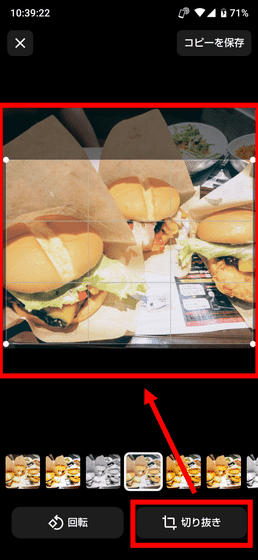
◆まとめ
Gallery Goは簡単な操作で画像を分類できたり、ワンタップで画像を自動編集できたりと必要最低限の機能を備えており、動作も非常に軽量で安定しています。
最大の特長はクラウドストレージではなくローカルストレージの画像を扱うので、オフラインでの使用が可能なことです。今回はレビューできませんでしたが、写真を場面や対象物、写っている人物ごとに自動で整理してくれる「フェイスグルーピング機能」もあるので、「写真をたくさん撮って管理したいけど、いちいちクラウドにアップロードすると通信量がかさんでしまうのが気になる……」という人にぴったりです。

・関連記事
「最高」と評価されたAndroidアプリ9種類をGoogle Play Awardが発表、パズルゲームからデザイン作成アプリまで - GIGAZINE
無料でウェブページ、写真、ファイルなどをオンライン上で管理して他人と共有できるウェブアプリ「Pearltrees」を使ってみた - GIGAZINE
美少女の絵をさくさく投稿できてコメントのやりとりも可能なSNS「irori」レビュー - GIGAZINE
Googleがブラウザでお絵かき可能な「Chrome Canvas」をリリース、自動保存&自動同期で作品共有もらくちん - GIGAZINE
無料でデバイス同士のテキスト共有&ショートカットキーだけでコピペ可能な「Magic Copy」レビュー - GIGAZINE
・関連コンテンツ
in レビュー, モバイル, ソフトウェア, Posted by log1l_ks
You can read the machine translated English article Google Light & Offline Photo Managem….